Vor kurzem habe ich einen Beitrag zu fdupes geschrieben Dienstprogramm, das verwendet wird, um doppelte Dateien in Linux zu finden und zu ersetzen. Dieser Beitrag hat unseren Lesern sehr gut gefallen. Wenn Sie die fdupes noch nicht durchlaufen haben Utility-Post, vielleicht möchten Sie ihn hier durchgehen:
- fdupes-Tool zum Finden und Löschen doppelter Dateien
Dieser Beitrag zielt darauf ab, Licht auf das zu werfen, was fslint ist , seine Funktionen, Installation und Verwendung.


Was ist fslint?
fslint ist ein Linux-Dienstprogramm zum Entfernen unerwünschter und problematischer Ablagerungen in Dateien und Dateinamen und hält so den Computer sauber. Eine große Menge unnötiger und unerwünschter Dateien wird lint genannt . fslint entfernt solche unerwünschten Flusen aus Dateien und Dateinamen. Fslint hilft beim Kampf gegen unerwünschte Dateien, indem es mit doppelten Dateien, leeren Verzeichnissen und falschen Namen umgeht.
Funktionen von fslint
- Es ist eine Kombination verschiedener Tools, die nach doppelten Dateien, leeren Verzeichnissen und falschen Namen suchen.
- Einfaches GTK+-Grafik-Frontend sowie Befehlszeile.
- Fslint bewältigt Flusen, die sich auf doppelte Dateien, problematische Dateinamen, temporäre Dateien, fehlerhafte Symlinks, leere Verzeichnisse und nicht entfernte Binärdateien beziehen.
- Helfen Sie dabei, Speicherplatz zurückzugewinnen, der von unnötigen und unerwünschten Dateien verwendet wurde.
Installieren Sie fslint auf einem Linux
Die Installation der neuesten Version des fslint-Pakets kann so einfach wie das Ausführen des folgenden Befehls auf Debian installiert werden basierte Systeme wie Ubuntu und Linux Mint .
$ sudo apt-get install fslint
Auf CentOS/RHEL-basierten Distributionen müssen Sie das Epel-Repository aktivieren, um fslint zu installieren Paket.
# yum install fslint # dnf install fslint [On Fedora 22 onwards]
Wie verwende ich den fslint-Befehl?
Ich hoffe, Sie kennen eine der Grundregeln der Berechnung und verstehen das Risiko – haben Sie Backup. Bevor Sie mit dem Testen dieser Anwendung beginnen, vergewissern Sie sich, dass Sie eine Sicherungskopie von allem auf Ihrem System haben, sodass Sie, selbst wenn eine wichtige Datei gelöscht wird, fast sofort wiederherstellen können.
Nun, da Sie wissen, dass fslint ist eine solche Anwendung, die gleichzeitig über eine Befehlszeilenschnittstelle und eine Front-End-GUI verfügt. Sie können beide verwenden.
Für Entwickler und Administratoren wird die CLI-Version bevorzugt, da sie Ihnen immense Leistung verleiht. Das GUI-Front-End ist am besten für Neulinge und diejenigen geeignet, die die GUI der CLI vorziehen.
Verwendung der fslint-Befehlszeile
Die Befehlszeilenversion von fslint ist nicht auf dem Weg der meisten Linux-Benutzer. Sie können unter /usr/share/fslint/ darauf zugreifen .
$ ./usr/share/fslint/fslint/fslint
Beispielausgabe
-----------------------------------file name lint ./.config/google-chrome/Default/Pepper\ Data/Shockwave\ Flash/WritableRoot/#SharedObjects/NNPAG57S/videos.bhaskar.com/[[IMPORT]] ./Documents/.~lock.fslint\ -\ Remove\ duplicate\ files\ with\ fslint\ (230).odt# ./Documents/7\ Best\ Audio\ Player\ Plugins\ for\ WordPress\ (220).odt ./Documents/7\ Best\ WordPress\ Help\ Desk\ Plugins\ for\ Customer\ Support\ (219).odt ./Documents/A\ Linux\ User\ using\ Windows\ (Windows\ 10)\ after\ more\ than\ 8\ years(229).odt ./Documents/Add\ PayPal\ to\ WordPress(211).odt ./Documents/Atom\ Text\ Editor\ (202).odt ./Documents/Create\ Mailchimp\ account\ and\ Integrate\ it\ with\ WordPress(227).odt ./Documents/Export\ Feedburner\ feed\ and\ Import\ it\ to\ Mailchimp\ &\ setup\ RSS\ Feed\ Newsletter\ in\ Mailchimp(228).odt ----------------------------------DUPlicate files Job 7, “/usr/share/fslint/fslint/fslint” has stopped
Wichtig :Zwei Dinge sollten Sie an dieser Stelle beachten. Zuerst fslint Löschen Sie keine Datei selbst. Es zeigt Ihnen nur die Flusendateien, ihren Speicherort und ihren Namen. Du musst entscheiden, was du mit ihnen machst. Zweitens beginnt fslint standardmäßig mit der Suche von Ihrem „/home“ Verzeichnis.
So suchen Sie an einem anderen Ort als Ihrem /Zuhause Verzeichnis, müssen Sie den Verzeichnisnamen mit dem Befehl übergeben, als:
$ /usr/share/fslint/fslint/fslint /home/avi/Pictures
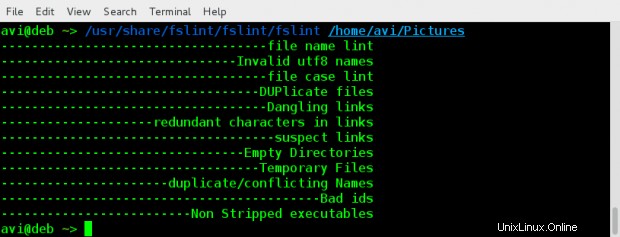
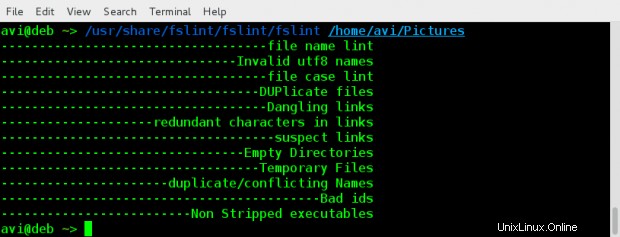
Um rekursiv in allen Unterordnern zu suchen, sollten Sie das Flag ‘-r‘ verwenden , einfach als:
$ /usr/share/fslint/fslint/fslint -r /home/avi/Music/
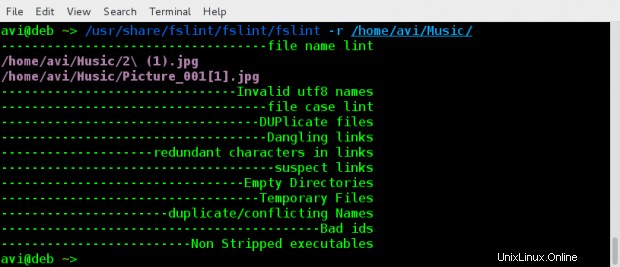
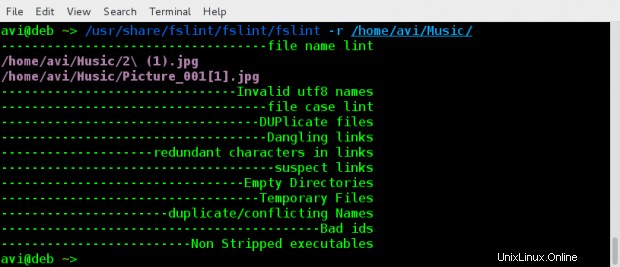
fslint-GUI-Nutzung
Sie können die auf fslint aufbauende GUI-Anwendung starten indem Sie fslint eingeben über das Linux-Terminal oder über das Anwendungsmenü .
$ fslint-gui
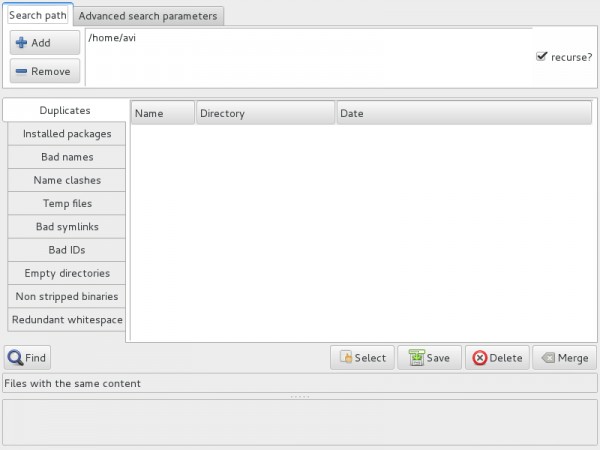
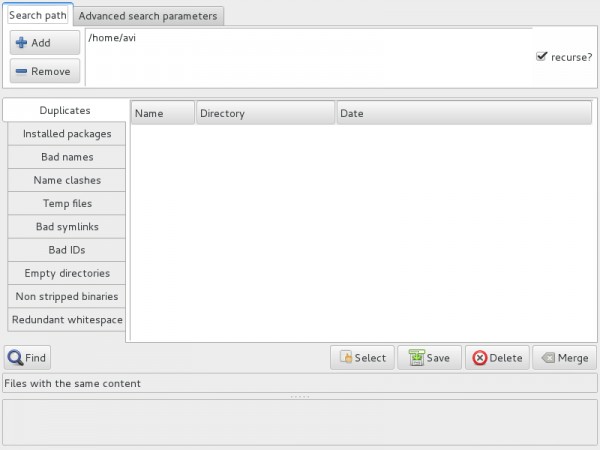
Alles in der GUI ist einfach zu verstehen. Alles, was Sie tun müssen, ist:
- Die zu scannenden Verzeichnisse hinzufügen/entfernen.
- Wählen Sie aus, ob rekursiv gescannt werden soll oder nicht, indem Sie das Kontrollkästchen oben rechts aktivieren/deaktivieren.
- Klicken Sie auf „Suchen“. Und fertig!
Auch hier sollten Sie daran denken, dass dieses Dienstprogramm den lint nicht löscht sondern stellt Ihnen nur die Informationen zur Verfügung und überlässt alles Ihnen.
Schlussfolgerung
fslint ist ein perfektes Werkzeug, um Flusen verschiedener Art aus einem Dateisystem zu entfernen. Obwohl es in bestimmten Grauzonen verbesserungswürdig ist:–
- Ein bisschen langsam für die Erkennung doppelter Fotos.
- Erfordert eine Verbesserung der Benutzeroberfläche.
- Keine Fortschrittsanzeige.
Hoffe dir hat der Beitrag gefallen. Falls ja! Hörbar sein. Posten Sie Ihr wertvolles Feedback in den Kommentaren unten. Bleiben Sie dran und bleiben Sie mit Tecmint in Verbindung, während ich an einem weiteren Beitrag arbeite, den Sie gerne lesen werden. Liken und teilen Sie uns und helfen Sie uns, uns zu verbreiten.